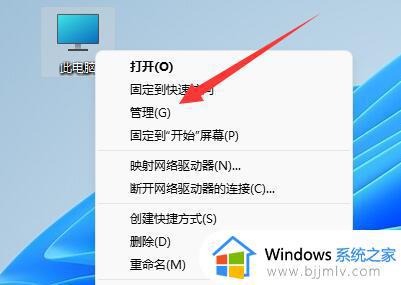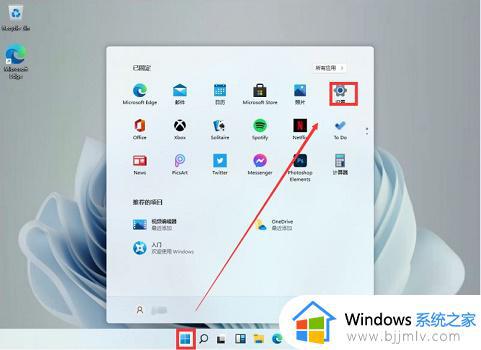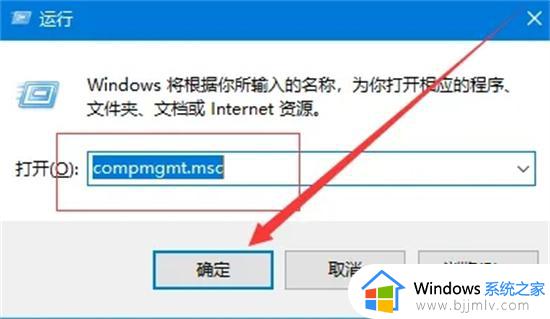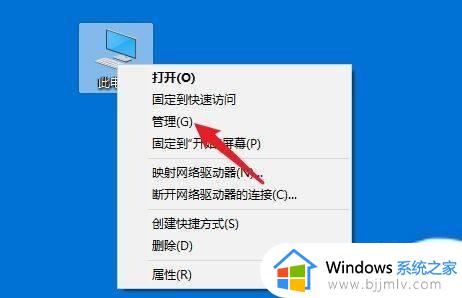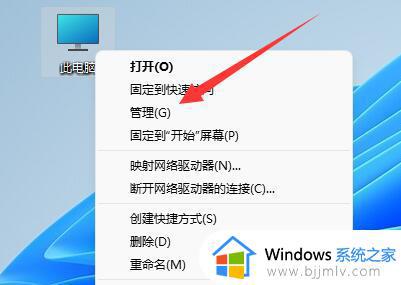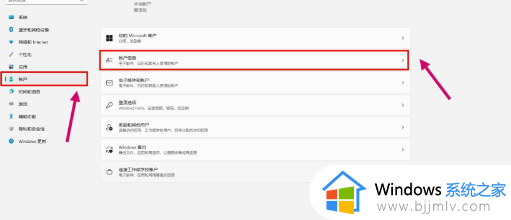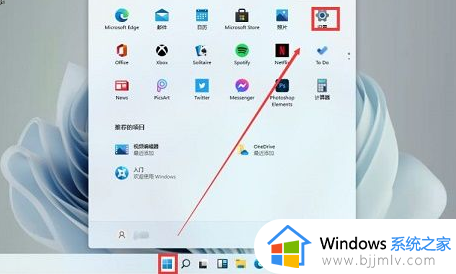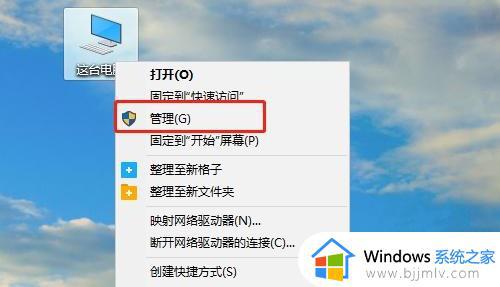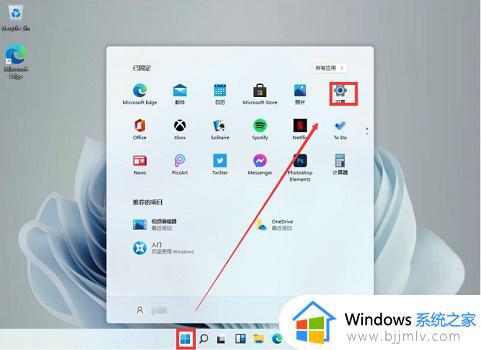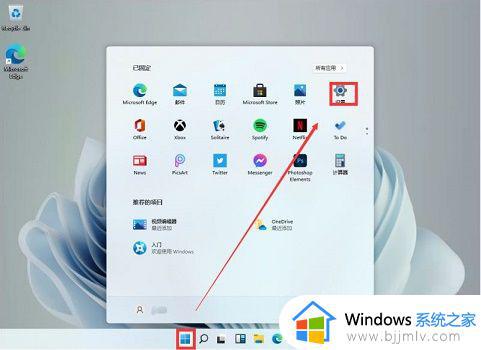win11多用户怎么删除其他用户?win11系统如何删除多余账户
更新时间:2024-05-27 09:55:11作者:runxin
因为在win11系统中内置有个人账户,用户在启动电脑时也会默认登录个人账户来实现相关权限的操作,然而近日有用户在启动win11电脑的过程中,却遇到了显示多个账户的登录界面,对此win11多用户怎么删除其他用户?接下来小编就给大家讲解的win11系统如何删除多余账户完整步骤。
具体方法如下:
1、使用快捷键win+r输入control打开控制面板,点击用户账户。
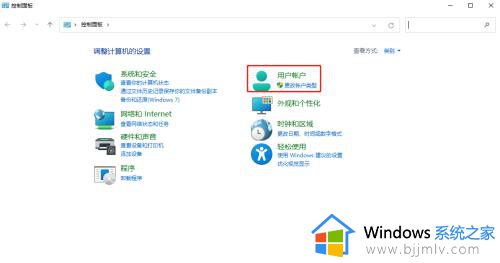
2、点击删除用户账户。
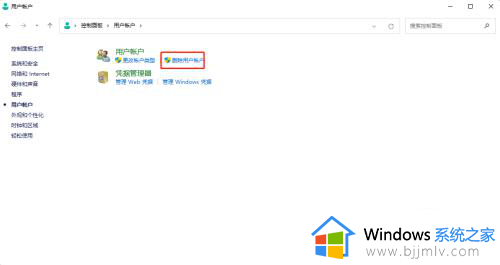
3、点击要删除的账户。
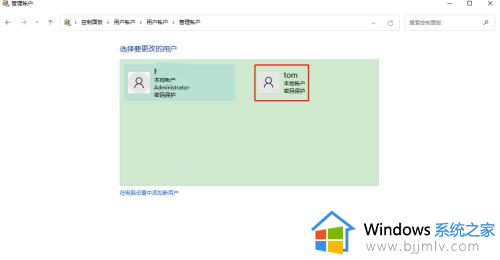
4、点击删除账户。
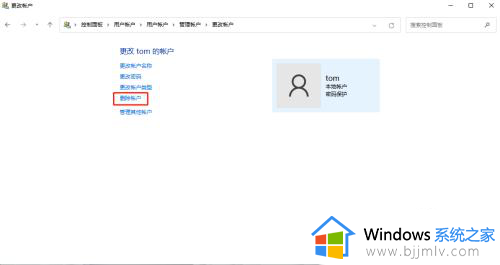
5、点击删除文件还是保留文件,就可以删除了。
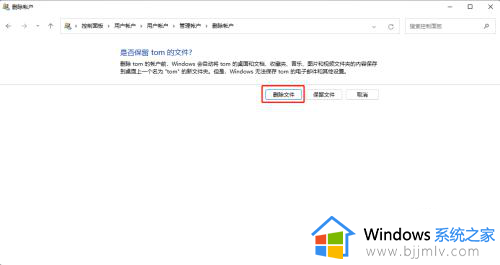
综上所述就是小编教大家的win11系统如何删除多余账户完整步骤了,如果有不了解的用户就可以按照小编的方法来进行操作了,相信是可以帮助到一些新用户的。